티스토리 뷰
카톡으로 할 수 있는 것이 너무 많아졌습니다. 카카오톡 안에서 사다리타기, 제비뽑기, 돌림판돌리기도 할 수 있고 사진 편집도 물론 가능합니다. 카톡으로 내가 찍은 사진을 다른 사람과 공유하는 것은 일상 수준으로 이용하고 있습니다.
내 스마트폰에 있는 이미지나 파일을 PC로 전송할 수 있는 방법 중에서 카톡으로 쉽게 하는 법에 대해 알아보겠습니다. 의외로 쉬우니 아래 글만 순서대로 읽으면 금방 할 수 있습니다.
일단 카카오톡이 PC에 설치되어 있어야 합니다.
아래 이미지를 누르면 카카오톡 다운로드 사이트로 이동합니다.
카톡으로 핸드폰 사진을 PC로 전송하기
내 폰에 있는 이미지나 파일을 PC로 전송할 때 저는 주로 이메일을 이용했습니다. 내 폰에서 사진을 선택하고 이메일로 공유해서 보내고 다시 PC를 열어서 이메일을 열어서 저장을 했습니다.
이보다 쉬운 방법은 카카오톡을 이용하는 것입니다.
1. 스마트폰 카카오톡에서 전송할 사진을 선택해서 '나와의 채팅방'에 전송합니다.


2. PC에 있는 카카오톡을 열어 로그인합니다.
3. 내 프로필을 눌러서 "나와의 채팅"을 선택합니다.
4. 스마트폰에서 전송해 놓은 사진이 카톡에 와있습니다. 저는 이 블로그 작성을 위해 스마트폰에서 카카오톡 인증한 이미지를 캡처한 것을 전송해 놓았습니다.
5. 하단 오른쪽의 내려받기 표시를 눌러 '묶음사진 전체저장'을 선택합니다.


6. 아래와 같은 화면이 뜨면 '폴더 선택'을 누르고 저장합니다.
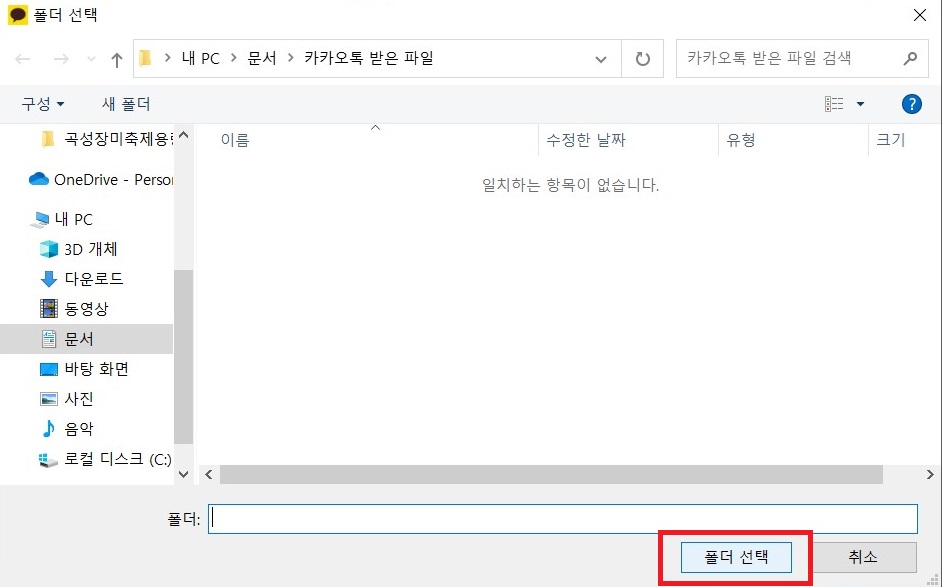
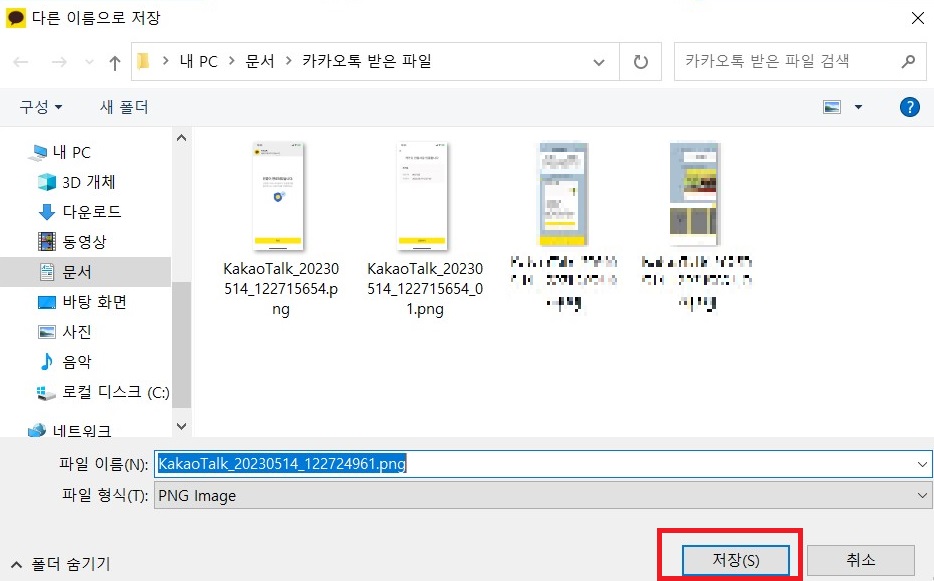
7. 카카오톡에서 다운로드한 사진은 "내 PC > 문서 > 카카오톡 받은 파일" 폴더에서 확인할 수 있습니다.
8. 아래와 같이 카톡을 이용하여 내 PC로 이미지가 잘 전송되었습니다.






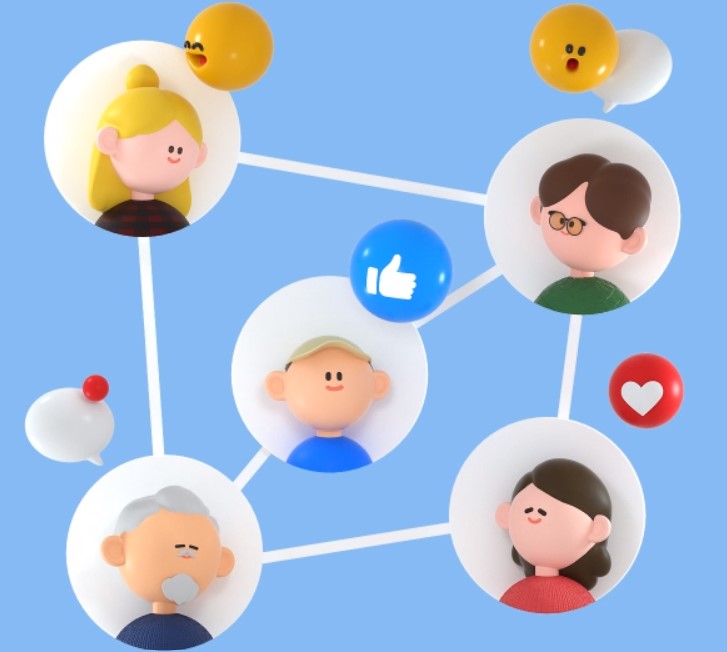
카톡으로 핸드폰 사진 PC로 전송하기 요약
1. 핸드폰에서 카톡 '나와의 채팅방'으로 원하는 사진을 보냅니다.
2. PC에서 카톡을 열어 로그인합니다.
3. 내 프로필을 눌러 '나와의 채팅'으로 들어갑니다.
4. 전송된 사진을 눌러서 "묶음사진 전체 저장"을 누릅니다.
5. 다운받은 사진은 "내 PC > 문서 > 카카오톡 받은 파일" 폴더에서 확인할 수 있습니다.
카카오톡 PC버전 다운로드
아래 링크를 누르면 카카오톡 PC버전 다운로드 설치 방법을 A부터 Z까지 상세하고 쉽게 안내한 페이지로 이동합니다.

